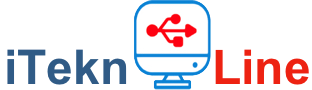Galleria Shortcuts
Come Fare – [Shortcuts] Scaricare video da Instagram su iPhone
Workflow, come abbiamo spiegato nell’articolo dedicato, potente applicazione per iPhone e iPad che offre alcuni strumenti per automatizzare determinate azioni, permettendoci così di creare flussi di lavoro, ovvero una serie di funzioni che, concatenate, garantiscano il raggiungimento del risultato desiderato.
In questo articolo vediamo come scaricare un video da Instagram dal nostro iPhone, iPad.
Scaricare video Instagram su iPhone iPad
Instagram è un social network che permette agli utenti di scattare foto, fare video applicando filtri, e condividerle su numerosi altri servizi social come Facebook, Twitter. Capita di trovare video che vorremo condividerli e averli nella libreria del nostro iPhone. In questo guida vi dimostro come farlo.
Requisiti:
- Scaricare l’app Workflow
- Scaricare il workflow Instagram Video.
Questa funzione permette di copiare un collegamento video, scaricarlo, poi guardarlo in orizzontale. Include la verifica presenza di errori, se non siete collegati su internet con Wi-Fi, e possibilità dal widget di workflow per scaricare più velocemente.
Guida passo passo
Cliccare su Get workflow per scaricare il workflow nell’app stessa.
Vi ricordo di attivare nel tab in basso e cliccare su Altro e attivare l’interruttore Run Workflow in modo tale da utilizzare come un estensione.
Apriamo l’app di Instagram e prendiamo un video che ritroviamo nella sezione cerca e ne scegliamo uno a nostra scelta. Una volta avviato il video clicchiamo sui tre puntini in alto a destra e si apre un menù e scegliere Copia URL per condividere. Troveremo in alto scritto ? Link copiato negli appunti’. Ora andiamo sul widget di workflow e clicchiamo su Watch IG Fullscreen. Dopo averlo scaricato ci chiede di posizionare l’iphone in orizzontale per un visione ottimale. Cliccare su ok. Partirà il processo di download e poi scegliere di vederlo salvarlo nel nostro Rullino fotografico o su un cloud (Google drive, Onedrive).
Potete consultare altri workflow nella sezione Galleria Workflow e se volete avere ulteriori articoli su nuovi workflow, iscrivetevi alla newsletter.
Inoltre se volete funzioni personalizzate, potete scrivere nei commenti.
Galleria Shortcuts
[Shortcuts] Direzione a preferiti
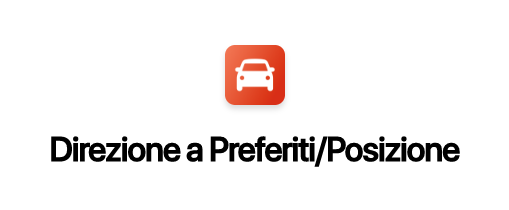
Shortcuts, esegue le stesse funzioni di workflow ma in aggiunta è possibile eseguire il comando con Siri, detto Siri Shortcuts. Gli utenti possono personalizzare le Shortcuts impostando un semplice comando vocale per dare il via all’attività e creare una serie di azioni da diverse app, da svolgere con un semplice tap o un comando vocale personalizzato da renderlo quasi automatizzato.
DESCRIZIONE
Il comando Direzione a preferiti permette di scegliere dal menù a quale luogo preferito e successivamente si aprirà google Maps con il tragitto impostato.
Se non abbiamo nel nostro menù il luogo preferito, possiamo fare tap su Personalizzato e scrivere lo località o l’indirizzo.
Per inserire i nostri luoghi preferiti fare tap sul nostro comando in alto a destra sui tre puntini. Dal menù cambiamo il nome e in corrispondenza scriviamo le indicazioni nella funzione Indirizzo.

Galleria Shortcuts
[Shortcuts] Parcheggio/Trova auto parcheggiata.

Shortcuts, esegue le stesse funzioni di workflow ma in aggiunta è possibile eseguire il comando con Siri, detto Siri Shortcuts. Gli utenti possono personalizzare le Shortcuts impostando un semplice comando vocale per dare il via all’attività e creare una serie di azioni da diverse app, da svolgere con un semplice tap o un comando vocale personalizzato da renderlo quasi automatizzato.
DESCRIZIONE
Il comando Parcheggio o Trova Parcheggio permette di fissare il punto in cui abbiamo parcheggiato la nostra auto.
Imposta il tuo parcheggio o naviga verso il punto precedentemente salvato. I posti auto vengono salvati sul calendario come evento. Trova il tuo parcheggio tramite l’evento fissato sul calendario e naviga tramite google maps a piedi.

Galleria Shortcuts
[Shortcuts] Social Media Downloader
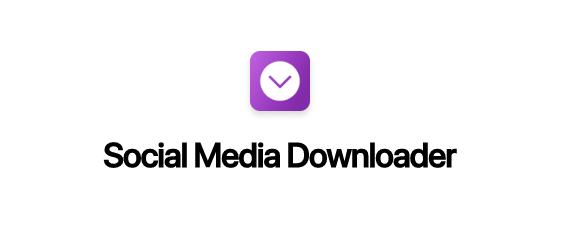
Shortcuts, esegue le stesse funzioni di workflow ma in aggiunta è possibile eseguire il comando con Siri, detto Siri Shortcuts. Gli utenti possono personalizzare le Shortcuts impostando un semplice comando vocale per dare il via all’attività e creare una serie di azioni da diverse app, da svolgere con un semplice tap o un comando vocale personalizzato da renderlo quasi automatizzato.
DESCRIZIONE
Questo comando ti consente di scaricare foto, video da YouTube, Facebook, Twitter, Dailymotion e Instagram. Puoi persino scegliere la qualità video o estrapolare solo l’audio.
by Wirexia9

-

 Apple6 anni ago
Apple6 anni ago[Mac] Come trascrivere in testo da una registrazione Audio
-

 Apple7 anni ago
Apple7 anni ago[MAME Mac] Come giocare i retrogames con OpenEmu
-

 Mac7 anni ago
Mac7 anni agoCome Fare – [Windows – Mac] Come trascrivere in automatico in testo da una registrazione Audio/Video.
-

 Guide8 anni ago
Guide8 anni agoCome Fare – Stampante virtuale PDF Mac (Wineskin)
-

 Guide7 anni ago
Guide7 anni ago[Come fare – Windows] Estrarre Sottotitoli MP4 in TXT
-

 Guide8 anni ago
Guide8 anni agoCome Fare – Watchtower Library 2016 su Mac
-

 App8 anni ago
App8 anni agoCome Fare – [Shortcuts] Estrarre audio da un Video su iPhone
-

 Apple8 anni ago
Apple8 anni agoCome Fare – [Shortcuts] Scaricare video da YouTube su iPhone COMPLETO